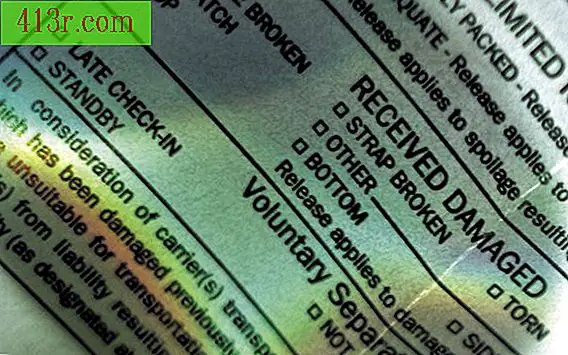Jak dodać bluetooth do Windows 7 Ultimate

Microsoft zaoferował wsparcie dla rodzimego Bluetooth w swoich systemach operacyjnych od czasu wydania Windows XP. Technologia bezprzewodowa Bluetooth stała się bardzo popularna w szerokiej gamie produktów dla sieci komputerowych i innych urządzeń peryferyjnych. Chociaż obsługa Bluetooth w poprzednich wersjach systemu Windows zwykle wymaga od użytkownika zainstalowania wielu sterowników i wykonania wielu czynności, system Windows 7 Ultimate ułatwia konfigurowanie urządzeń Bluetooth.
Podłącz kabel adaptera Bluetooth do portu USB w komputerze, zakładając, że komputer nie ma jeszcze wbudowanego adaptera. Wiele laptopów ma wbudowany adapter Bluetooth, jednak na komputerze stacjonarnym prawdopodobnie trzeba zainstalować adapter, aby móc dodać kompatybilne urządzenie Bluetooth.
Jeśli zainstalowałeś adapter Bluetooth na swoim komputerze, zainstaluj sterownik znajdujący się na płycie CD dostarczonej wraz z urządzeniem. Wystarczy włożyć dysk CD do napędu optycznego, odczekać kilka minut, aż kreator automatycznej konfiguracji uruchomi się, a następnie postępować zgodnie z instrukcjami wyświetlanymi na ekranie. Po zainstalowaniu sterownika, w razie potrzeby uruchom ponownie komputer.
Włącz urządzenie Bluetooth. Spraw, aby urządzenie było rozpoznawalne, naciskając odpowiedni przycisk lub konfigurując zmiany niezbędne do umieszczenia urządzenia w "Trybie wykrywania". Sprawdź dokumentację produktu, aby uzyskać szczegółowe instrukcje dotyczące Twojego urządzenia.
Kliknij "Start", a następnie "Urządzenia i drukarki", aby otworzyć to okno. Następnie kliknij opcję "Dodaj urządzenie" u góry ekranu.
Poczekaj, aż system Windows 7 Ultimate zlokalizuje podłączone urządzenia lub te znajdujące się w pobliżu komputera. Kliknij urządzenie Bluetooth, które chcesz zainstalować, a następnie kliknij przycisk "Dalej".
Zaczekaj, aż system Windows skonfiguruje urządzenie Bluetooth. Jeśli pojawi się prośba o wpisanie kodu, wprowadź domyślny kod w instrukcji obsługi urządzenia Bluetooth. W wielu przypadkach domyślnym hasłem będzie "0000".
Zamknij okno "Urządzenia i drukarki", gdy system Windows 7 potwierdzi, że została włączona instalacja urządzenia Bluetooth.